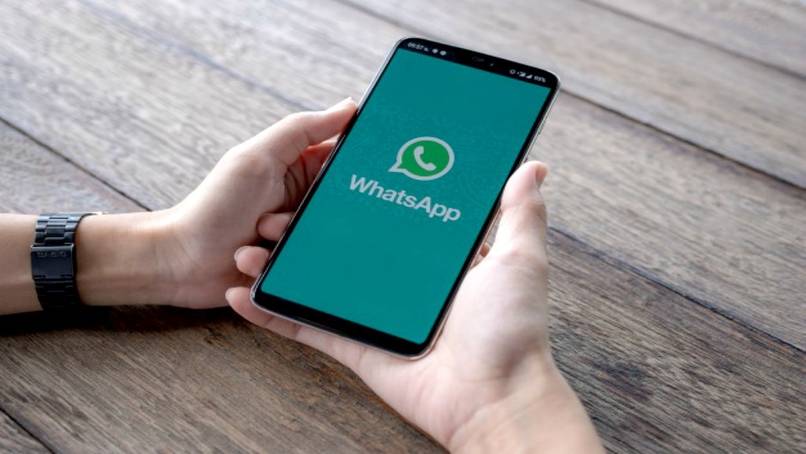سنخبرك اليوم كيف يمكنك برمجة إرسال الرسائل عبر WhatsApp على iPhone الخاص بك في أي مكان. لن يكون من التطبيق ، ولكن يمكنك القيام بذلك باستخدام تطبيق Shortcuts على أي جهاز Apple iOS . سيسمح لك هذا بإرسال النصوص إلى أي شخص في أي وقت تريده. بنفس الطريقة ، سنخبرك ببعض التطبيقات الأخرى التي يمكنك تنزيلها وتنفيذ هذه الوظيفة.
كيف يمكنني جدولة رسالة WhatsApp من جهاز iPhone الخاص بي؟
نحن جميعًا نحب ميزة إطلاق منبه iPhone ، لذا تخيل أنك ترسل رسالة إلى كل من يكتب إليك. أليس هذا رائعًا؟ لهذا السبب سنساعدك اليوم في إيجاد حل من الويب. من الممكن البرمجة من WhatsApp ، لكن يجب أن تحصل على تطبيق وإلا فلن يتم ذلك. عليك أن تضع في اعتبارك أنه يوجد أيضًا تطبيق متكامل لجميع أجهزة iPhone وسنتحدث عنه. باستمرار ، سنقوم بالتفصيل أكثر.
من WhatsApp
إنه أمر مؤسف ، لكن الإصدار الحالي من WhatsApp لن يتضمن الإجابة تلقائيًا. ستراقب التطبيقات جميع إشعاراتك حتى تكتشف الإشعارات من WhatsApp. عند الانتهاء ، يعرض التطبيق النصوص ويرسلها كرد عبر الإشعار. ونعم ، سيكون من الضروري أن يتمكن التطبيق من الوصول إلى جميع الإشعارات.
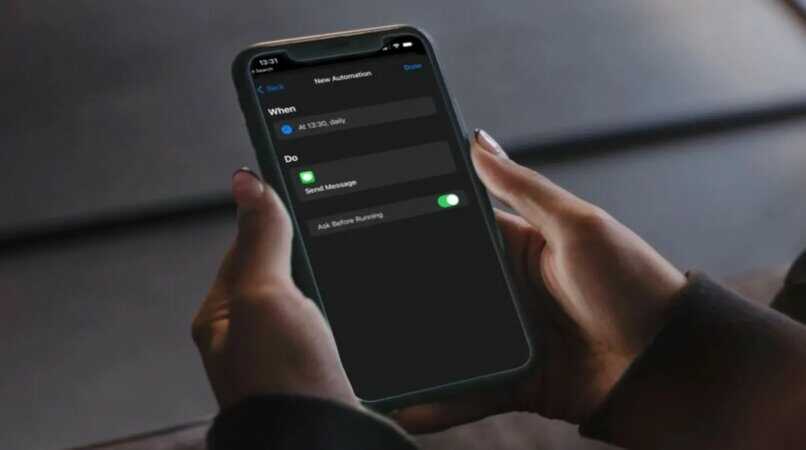
عملية منح الإدخال بسيطة مثل إدخال إعدادات الإشعارات وتفعيلها. سيسمح لك التطبيق المسمى ” AutoResponder for Wa “ بإضافة ردود بسهولة شديدة ويمكنك تنزيله بسهولة بالغة. بنفس الطريقة ، يمكنك البحث في الويب عن جميع المعلومات التي تريدها.
لإضافة رد على أي نص ، يجب النقر فوق “الكل” ثم في مربع الرسالة ، ستقوم بتدوين النص. ستكون هذه أول مرة يتخيلها الشخص على الفور. بهذه الطريقة ستحصل على WhatsApp لإرسال الرسائل التي تريدها بسرعة.
مع تطبيق الاختصارات
تم تصميم تطبيق Shortcuts للسماح لك بالموافقة على جدولة الرسائل لأي شخص ، دون الحاجة إلى الرد مباشرة. سيتيح لنا ذلك توفير الوقت ، وأيضًا بعد هذا التقرير ، يمكنك السماح لنفسك بمواصلة المحادثة. هل تريد أن تعرف كيف يعمل؟ سنشرح لك!
- افتح تطبيق “الاختصارات” على iPhone.
- انتقل إلى الأتمتة.
- ابحث عن “إنشاء أتمتة شخصية” أو في الواقع على “+”.
- اختر “إنشاء وقت من اليوم” حيث سيتعين عليك الضغط على الوقت الذي تريد إرسال الرسالة فيه.
- بعد ذلك ، يمكنك اختيار “تكرار” حيث يجب تحديد “كل شهر” واختيار أيام التقويم التي تريد إرسال الرسالة فيها.
- بعد ذلك ، انقر فوق “التالي” وفي نوع البحث “نص”.
- في هذه اللحظة ، يجب عليك كتابة النص الذي تريد عرضه عند إرسال رسالة إليك.
- الآن في البحث أدخل “WhatsApp”.
- انقر فوق “إرسال رسالة”.
- ستكون فرصة لاختيار المستلمين ، جنبًا إلى جنب مع اسم جهة الاتصال وإلغاء تحديد “تأكيد الطلب”.
- قم بالإنهاء بالنقر فوق “موافق”.

قد ترى أنها عملية طويلة جدًا ، لكن الحقيقة هي أنه ليس كثيرًا ، من السهل جدًا متابعتها وحتى بديهية. يمكنك إنشاء الأتمتة وإعادة استخدامها عندما تريد إرسال رسائل أخرى. إذا كنت تريد عدم التكرار ، فعليك إلغاء تحديد “تمكين هذه الأتمتة”.
ما الاختصارات الأخرى التي يمكنك القيام بها على WhatsApp باستخدام هذا التطبيق؟
هناك العديد من الاختصارات التي يمكنك تطبيقها في هذا التطبيق ، ومن أكثرها جاذبية حذف الصورة الأخيرة. سيؤدي الضغط على هذا إلى جعل الصورة الأخيرة على البكرة غير قابلة للاستخدام. لكن سيكون الاختصار الجيد هو “تكوين الصور” عن طريق إنشاء صورة مجمعة. كل هذا بغض النظر عن جهاز Apple iOS الذي لديك ، ولكن الأحدث لديه المزيد من الميزات.
عن طريق اختيار هذه الصور ، يمكنك تجميعها في إصدارات مختلفة. يمكنك تحديدها ووضعها في شبكات ، أفقيًا أو رأسيًا. لديك أيضًا خيار تحويل الصور ، أي تغيير التنسيق الأصلي.

الاختصار التالي الذي سنتحدث عنه هو اختصار مفيد للغاية وهو أنه سيمنحك الفرصة لتسجيل صوت مدته خمس دقائق بالميكروفون. وهذا يعني أن هذا سيوفر في Dropbox ، والذي سيرسل رابط إدخال إلى جهة اتصال قمت بتكوينها في iMessage. إحدى الوظائف التي تبرز أيضًا هي وظيفة “Pritam Download” حيث يتم تدريبك على تنزيل مقاطع الفيديو من الشبكات الاجتماعية.
وظيفة أخرى لديك هي “Send Travel Time” حيث ستعلمك إذا تأخرت عن موعد ، فهي تحسب المدة المتبقية لك للذهاب إلى مكان ما. لكن سيؤدي هذا إلى إرسال رسالة إلى جهة الاتصال التي قمت بالترتيب معها وتنبيهها.

بنفس الطريقة ستتمكن من استخدام الاختصار لتنشيط WiFi وإلغاء تنشيط البيانات ، فسيتم القيام بذلك بالعكس أيضًا. لكن سيساعد هذا في توفير عمر البطارية وإذا كنت تريد تعطيل كلتا الميزتين في أي وقت ، فيمكنك القيام بذلك. تذكر أنه سيكون من الممكن العثور على هذا على جهاز iPhone الخاص بك في iOS 15 . إذا كان لديك أي أسئلة ، يمكنك زيارة دليل الويب الرسمي لشركة Apple .